ブレンド モード
ブレンド モードは、イメージレイヤーの色や明るさを混合を可能にします。以下は、2つのレイヤーを統合した場合の適用結果の例です。
 |
 |
| 上のレイヤー | 下のレイヤー |
混合モードは、16種類用意されています。各レイヤーのブレンド モードは、デフォルトで 標準 に設定されています。
ブレンド モードは、一連の(セットの)レイヤー に適用することもできます。ブレンド モードのドロップダウン リストから除外 を選択した場合、グループ化されたレイヤーはグループ化されていない時のように、グループ内のレイヤー間でも、その他のレイヤーとも作用します。その他のブレンド モードを選択すると、グループ化されたレイヤーを1つのレイヤーとして扱い、グループ外のレイヤーとのみ混合もーどに応じた効果が適用されます。この場合、グループ内で個々のレイヤーに適用されたブレンド モードは、そのグループ内でのみ有効であり、グループ外のレイヤーには適用されません。
-
標準:2つのレイヤー間での相互作用はなく、上のレイヤーのすべてのピクセルがそのまま表示されます。このモードでのブレンドは、 透過度 の調整によってのみ行えます。

-
ディザ合成:このモードは、[不透明度] が100% 以下の場合に使用できます。不透明度をランダムに下げることにより、上のレイヤーのピクセルが隠され、代わりに下のレイヤーのピクセルが表示されるようになります。
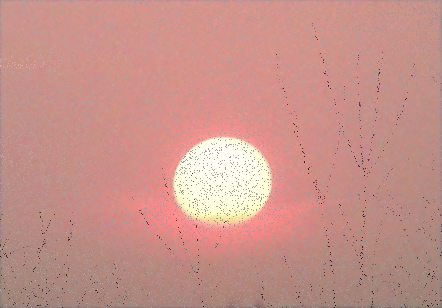
-
比較(暗):このモードでは、上のレイヤーが下のれーやーより濃い色が使われています。上のレイヤーの濃い色(ピクセル)はそのまま残り、白は透明になります(変化がない)。処理結果は、各チャンネルのもっともピクセルの低い(暗い)色を使って生成されます。

-
乗算:上のレイヤーにより下のレイヤーが暗くなります。それぞれの色が混ざり合い、結果として濃い色が作り出されます。そのため、全体的に濃い色での仕上がりになります。白は透明、つまりイメージへの影響はありません。このモードは、色あせた/露出過度の写真のレストア、影の適用、フェルトペン(マーカー)のような効果を与える場合に使用できます。

-
焼き込み カラー:このモードでは、下のレイヤーの濃い色のピクセルを上のレイヤーの色と混合させることによりコントラストが高くなります。レイヤーの白色は透明になし、イメージに影響しません。このモードでの影は、乗算 モードのときよりも濃くなります。一般的に、明るい領域、淡い色つきガラス、宝石の彩度をあげるため、コラージュのディテールを強調するため、そしてイメージに焼きこみの効果を与えるために使用されます。

-
比較(明):このモードでは、上のレイヤーの明るい領域が、下のレイヤーの暗い領域と置き換えられます。上のレイヤーの明るい色(ピクセル)は変化せず、黒は透明になります。結果は、両レイヤーを比較して明るい方のピクセルを使用して、生成されます。

-
スクリーン:上のレイヤーの明るさに応じて、下のレイヤーを明るくします。上のレイヤーの黒は透明になります。このモードは、暗いイメージを明るくするため、グローのシュミレーション、下のレイヤーや様々なグレアとのブレンドを行う場合に使用されます。

-
覆い焼きカラー:このモードでは、上のレイヤーの色に応じてコントラストを下げることによって、下のレイヤーを明るくします。上のレイヤーの黒は透明になります。明るい領域での効果は、 スクリーン モードの場合よりも強くなります。このモードは、明るい閃光を作成したり、イメージの背景とコントラストを合わせたりする場合に使用されます。
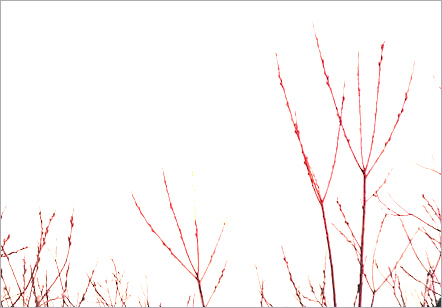
-
覆い焼き(リニア):覆い焼きカラー と似ていますが、適用される効果はこのモードのほうが少なくなっています。
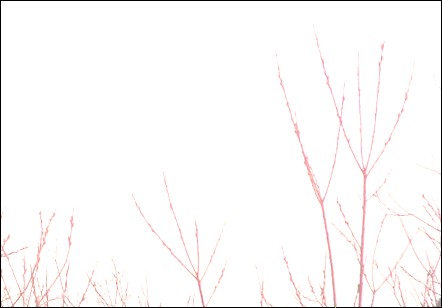
-
オーバーレイ:このモードは、上のレイヤーを下のレイヤーと混合させ、乗算 と スクリーン の各モードのいずれかの効果がでます。どちらの効果がでるかは、レイヤーの明るさの度合いによって異なります。下のレイヤーが上のレイヤーよりも暗い場合は、乗算が適用されてイメージは暗くなります。一方、下のレイヤーのほうが明るい場合は、スクリーンが適用されてイメージは明るくなります。コントラストの低いディテールや重なり合ったテキストの改良などに最適なモードです。上のレイヤーの色がグレー(50%)の場合、イメージへの影響はありません。

-
ソフトライト:上のレイヤーの明るさに応じて、イメージを明るくします。上のレイヤーの色ピクセルがグレーの50%より明るい場合はイメージが明るくなり、グレーの50%より暗い場合は下のレイヤーが暗くなります。上のレイヤーがグレー(50%ちょうど)の場合は、イメージの影響はありません。このモードは、コラージュ作成時に背景のトーンを調整するのに役立ち、挿入されたオブジェクトが背景に優しくなじみます。

-
ハードライト:ソフトライト モードと同様、上のレイヤーの色ピクセルがグレーの50%より暗い場合は下のレイヤーが暗くなり(乗算)、グレーの50%より明るい場合はイメージが明るくなります(スクリーン)。色のコントラストは、ソフトライト モードより高くなります。上のレイヤーがグレー(50%ちょうど)の場合は、イメージの影響はありません。このモードは、下のレイヤーの背景のテクスチャを上のレイヤーで見えるようにするのに便利です。

-
差の絶対値:このモードでは、2つのレイヤー間のトーンの差に基づいタ生成が行われます。色の反転は、上と下のレイヤーのピクセルの明るさをもとに行われます。上のレイヤーが白の場合、下のレイヤーの色が反転されますが、上のレイヤーが黒の場合はイメージへの影響はなく色もそのままです。生成されたレイヤーの明るさや暗さが足りない場合は、自動的に不足分が満たされ、興味深い結果が得られるかもしれません。このモードは、2つのイメージを比較する場合にも使用できます。たとえ1ピクセルであっても違いがあれば、黒で表示されます。

-
除外:差の絶対値モードと同様、色の反転は、上と下の各レイヤーのピクセルの明るさをもとに行われます。中間色のピクセルはグレーで表示され、コントラストも下がります。白との混合では下のレイヤーの色が反転、黒との混合の場合はイメージへの影響はありません。このモードは、様々な効果を得るのに有効です。

-
減算:このモードでは、各レイヤーの色ピクセルの値の差によって、処理結果の最終的なピクセルが決まります。ピクセル値の差がマイナス(負)の値になった場合、最終結果のピクセルは黒になります。

-
除算:このモードでは、低いピクセル値を高いピクセル値で割ることによって、最終結果の色ピクセルの値が決まります。画像のコピーを元の画像に適用した場合、最終処理結果は、真っ白になります。

標準モード
Darken モード
Lighten モード
コントラスト モード
比較モード